怎么用PS去除图片文字水印
PS是一款功能强大的图片编辑软件,有些新用户不知道怎么用PS去除图片文字水印,接下来小编就给大家介绍一下具体的操作步骤。
具体如下:
1. 首先第一步打开电脑中的PS软件,导入需要编辑的图片。

2. 第二步在左侧菜单栏中找到并点击【选框工具】,根据下图所示,框选出需要删除的文字。
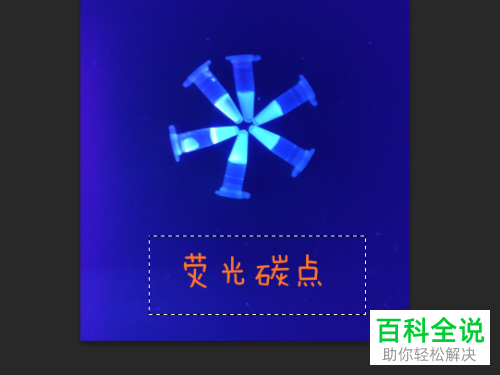
3. 第三步根据下图所示,依次点击【选择-色彩范围】选项。
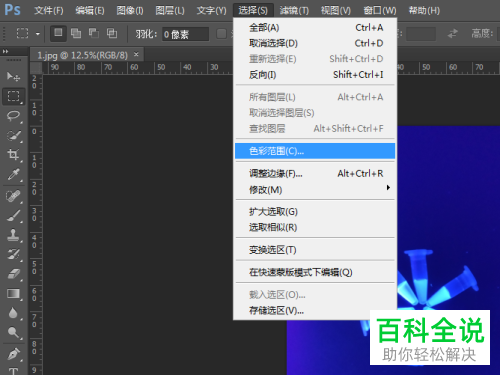
4. 第四步打开【色彩范围】窗口后,根据下图所示,使用吸管工具提取文字颜色,并将【颜色容差】值调大,接着点击【确定】选项。

5. 第五步根据下图所示,依次点击【选择-修改-扩展】选项。

6. 第六步打开【扩展选取】窗口后,根据下图所示,将【扩展量】设置为【1】像素,接着点击【确定】选项。

7. 最后按下【shift+F5】快捷键打开【填充】窗口,选择【内容识别】,接着点击【确定】选项,根据下图所示,成功去除图片文字水印。
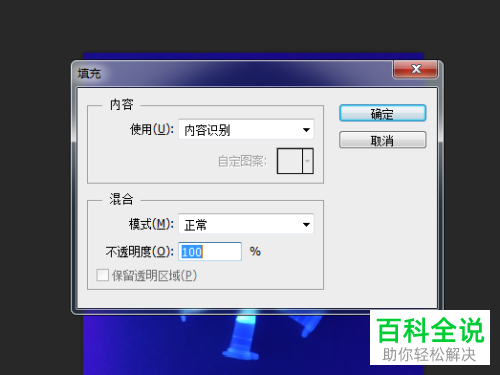

以上就是怎么用PS去除图片文字水印的方法。
赞 (0)

